Comment gérer et partager vos photos avec Amazon Photos en 2022
Publié: 2022-01-13Si vous faites partie de ceux qui manquent d'espace sur leur téléphone, vous pourriez envisager de transférer vos photos dans le cloud. Il ne s'agit pas seulement de libérer de l'espace sur votre appareil, mais il vous permet également d'accéder à vos photos via votre smartphone ou votre tablette sur votre ordinateur et d'inverser le processus.
Le stockage de photos Amazon fait partie des alternatives de stockage en nuage les plus efficaces disponibles. Dans cet article, nous examinerons en détail le prix des fonctionnalités, les fonctionnalités, l'assistance et la sécurité offertes par Amazon Photos pour déterminer s'il s'agit de la solution de stockage idéale pour vos photos.
Table des matières
- 1 Qu'est-ce qu'Amazon Photos ?
- 2 Comment gérer et partager vos photos avec amazon photos
- 3 Le stockage d'Amazon Photos est-il illimité ?
- 4 Comment fonctionne le stockage de photos Amazon Prime ?
- 5 Quelle est la différence entre Amazon Drive et Amazon Photos ?
- 6Conclusion
- 6.1 Connexe
Qu'est-ce qu'Amazon Photos ?
Amazon Photos est une option de stockage de photos basée sur le cloud avec un élément de package d'adhésion Amazon Prime.
Dans l'ensemble, Amazon Prime est un très bon rapport qualité-prix. En plus de la livraison gratuite en deux jours et de l'expédition le jour même de certains articles, Amazon offre une foule d'avantages avec l'adhésion Prime. Ils comprennent:
- Prime Video est un service de diffusion de télévision et de films
- Music Prime est un service de streaming musical.
Prime Gaming Prime Gaming propose des jeux gratuits et des offres exclusives lors de la précommande de nouveaux jeux
Réduction Amazon Kids+ sur un abonnement mensuel comprenant des films et des livres pour enfants, des jeux éducatifs et des applications. En plus de cela, il y a un accès à un stockage illimité de photos basé sur le cloud sur Amazon Photos.
Comment gérer et partager vos photos avec amazon photos
Télécharger et afficher des images
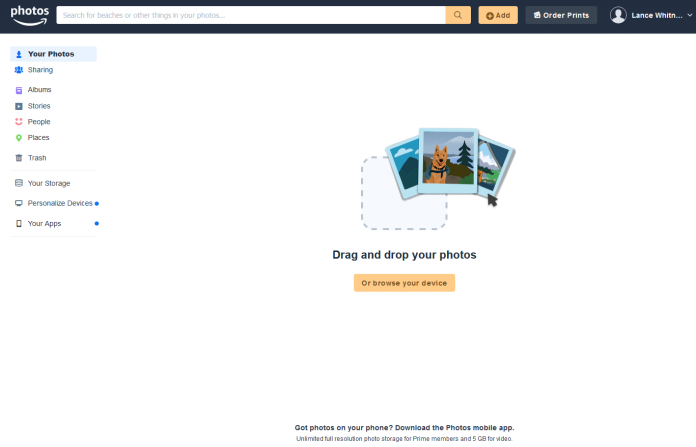
Pour commencer, vous devez démarrer votre navigateur sur votre bureau, accéder au site Web d'Amazon Photos et vous connecter aux détails de votre compte Amazon. Si vous n'avez pas téléchargé ou synchronisé vos photos sur votre compte, la page demandera à l'utilisateur de glisser-déposer des images ou de les parcourir et de choisir celles que vous souhaitez télécharger depuis votre bureau. Ensuite, téléchargez les photos que vous souhaitez enregistrer sur Amazon Photos.
Une fois que vous avez téléchargé une variété d'images, vous serez en mesure de les examiner de différentes manières. Tout d'abord, sélectionnez l'une des quatre icônes de grille sur le côté droit pour modifier la disposition de vos images afin d'utiliser différents nombres de colonnes et de lignes.
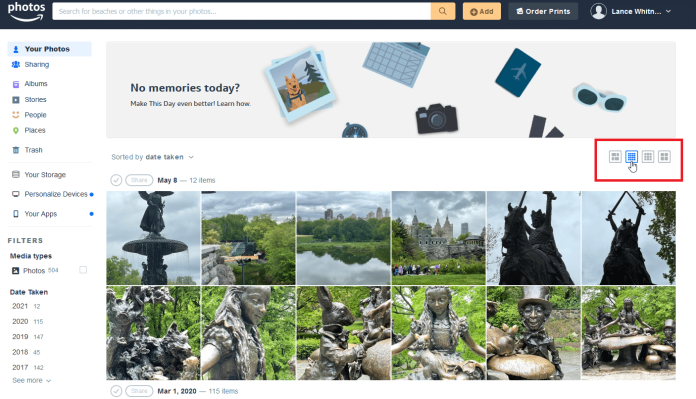
Du côté gauche sur la gauche, vous pouvez filtrer les images que vous visualisez en fonction du type de média (photos et vidéos) et de l'année où elles ont été prises et du type d'éléments sur les images et les individus que vous avez sont identifiés. Choisissez l'un de ces critères pour affiner votre recherche. Ensuite, retirez les cases pour voir toute la collection de photos.
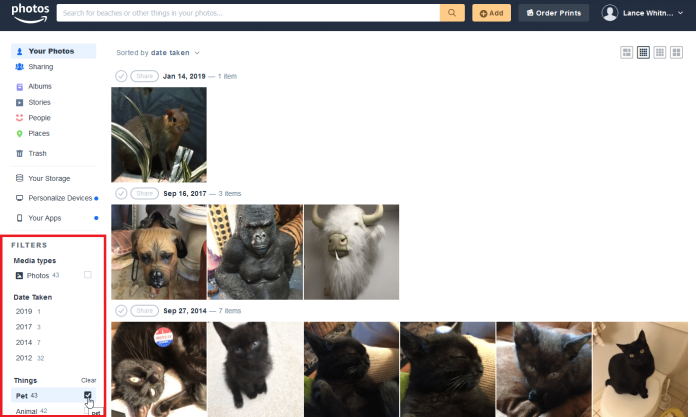
Cliquez sur une image pour l'ouvrir en détail. À partir de là, vous pouvez publier la photo sur les réseaux sociaux, l'étiqueter comme favori ou effectuer un zoom avant et arrière, voir un diaporama ou même la jeter à la poubelle.
Vous cherchez à modifier vos photos ? Sélectionnez le symbole des points de suspension et choisissez Modifier la photo. Dans la fenêtre d'édition, vous pouvez faire pivoter l'image ou appliquer des filtres de différents types, modifier le contraste et la luminosité, ajouter du texte et régler la mise au point.
Dans le coin supérieur gauche, sélectionnez la catégorie Histoires en haut. Si vous avez pris au moins 20 photos avec l'option de localisation activée, Amazon Photos créera un article basé sur les images.
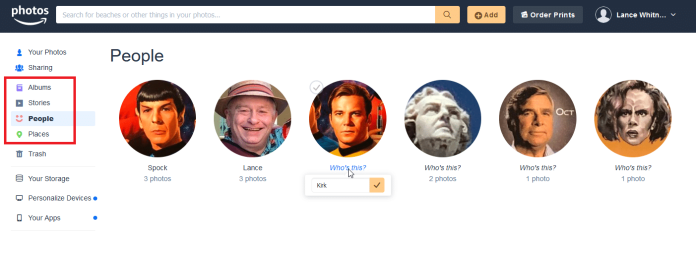
Accédez à la catégorie Personnes pour voir des photos de noms d'individus. Dans ce cas, vous pouvez cliquer sur Qui est-ce ? pour une personne en particulier, puis tapez son nom. Ensuite, sélectionnez la catégorie Lieux pour afficher les photos d'une personne du lieu que vous avez identifié.
Créer des albums
Des albums peuvent être créés pour organiser vos photos. Tout d'abord, sélectionnez la catégorie d'album et cliquez sur le bouton Créer un nouvel album.
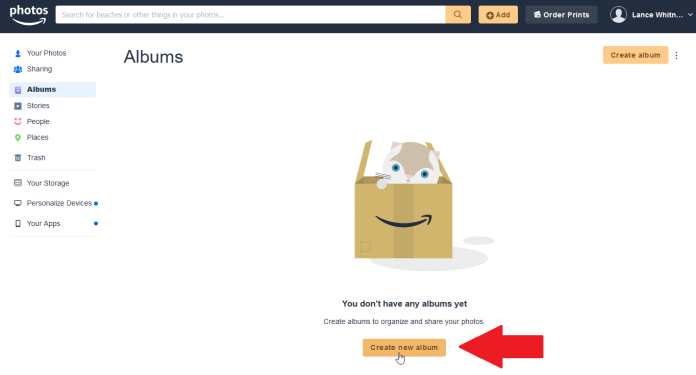
Vous pouvez choisir les photos à inclure dans l'album ou les télécharger en masse. Par exemple, si vous souhaitez sélectionner un ensemble complet d'images à une date précise, cliquez sur le cercle qui se trouve devant le jour. Après cela, cliquez sur le bouton à droite pour créer un album.
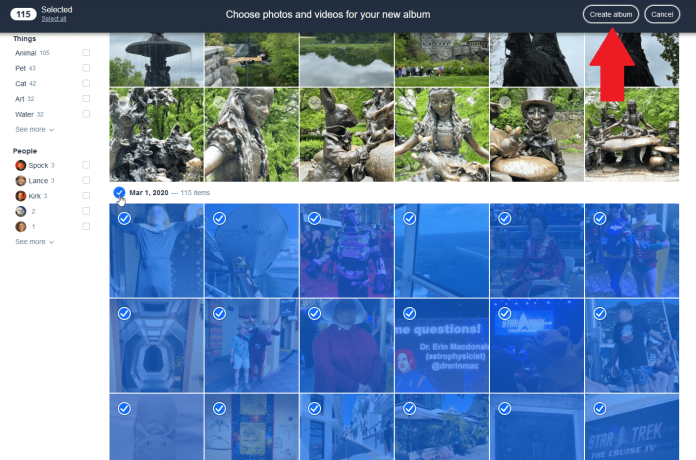
Entrez le nom que vous souhaitez attribuer à l'album sur la page de l'album. Les photos que vous choisissez apparaîtront dans le nouvel album. Après cela, appuyez sur pour enregistrer l'album en haut à droite. Pour créer plus d'albums, allez dans la catégorie Album sur le côté gauche et choisissez l'option pour créer un album.
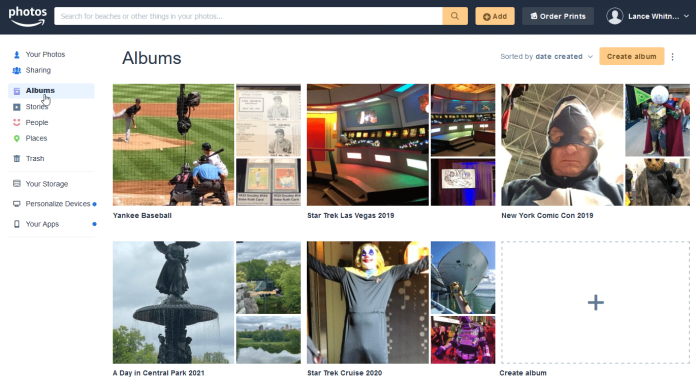
Partager des photos
Les photos peuvent être partagées en créant des groupes de partage spécifiques dans Amazon Photos. Cliquez sur la catégorie Partage ; après cela, cliquez sur le bouton Créer un groupe.
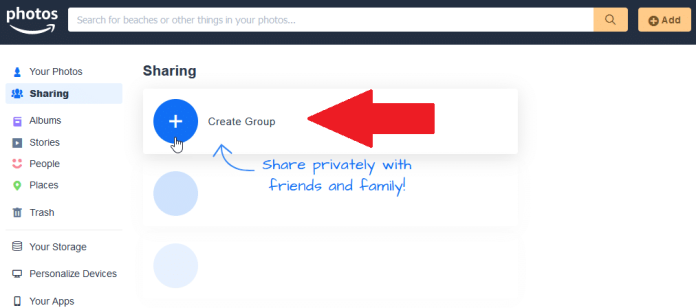
Créez un nom de groupe, puis sélectionnez le bouton Ajouter des photos. Vous pouvez choisir de télécharger des images depuis votre ordinateur ou Amazon Photos. Une fois les images sélectionnées, cliquez sur le bouton Partager.
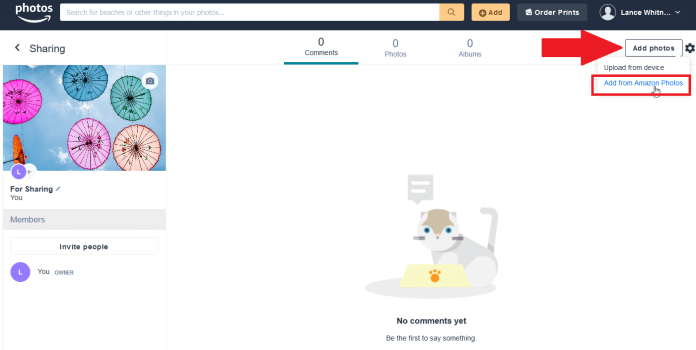
Cliquez sur le bouton Inviter des personnes pour inviter des utilisateurs dans les groupes. Vos invités auront besoin d'un compte Amazon pour que cette fonctionnalité fonctionne. Vous pouvez partager le lien vers votre album partagé à l'aide d'un e-mail, d'un lien ou des contacts Amazon, d'un e-mail ou même de Facebook. Choisissez celui que vous préférez.

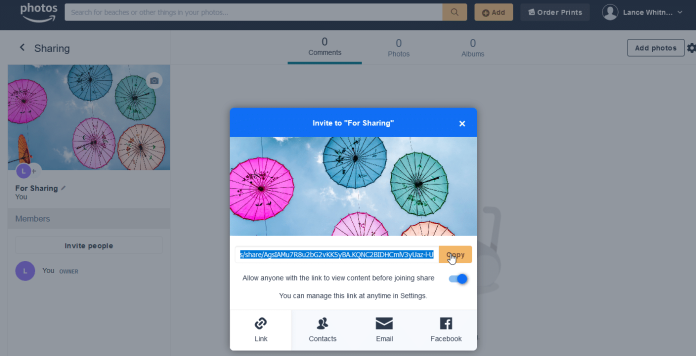
Une fois que vos destinataires auront accepté l'invitation, ils pourront accéder à l'album. Vous pouvez également modifier l'album partagé en supprimant ou en ajoutant des photos.
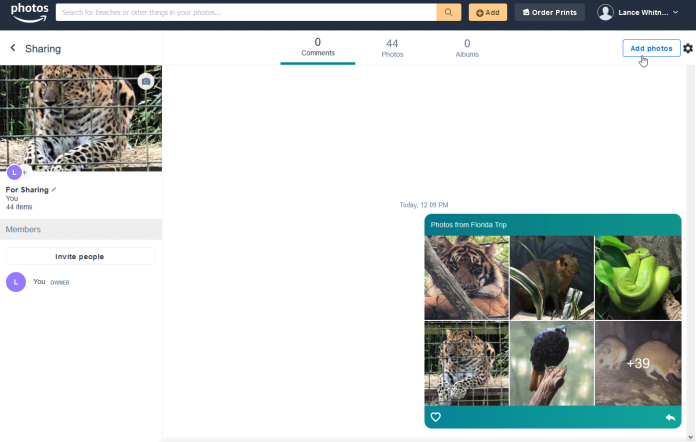
Options additionelles
Vous pouvez faire beaucoup de choses avec les photographies. Si vous choisissez une ou plusieurs images, vous verrez une variété d'options sur l'écran qui vous permettent de télécharger ou de partager vos photos et de les inclure dans l'album ou même de commander des images imprimées.
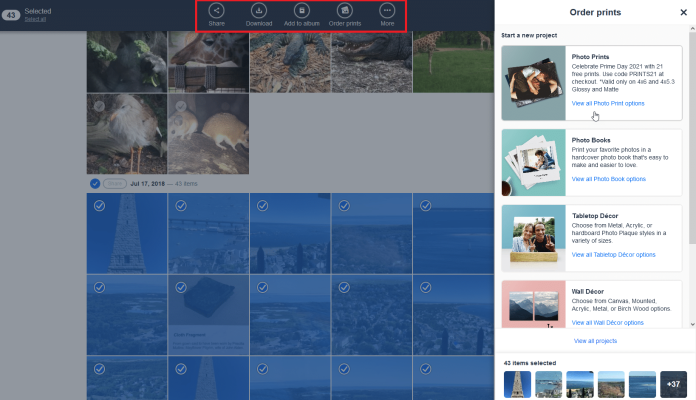
Appuyez sur l'icône "Plus" pour afficher des options supplémentaires dans votre Family Vault pour masquer les images sélectionnées, modifier la date ou l'heure de leur création et même les déplacer à la poubelle.
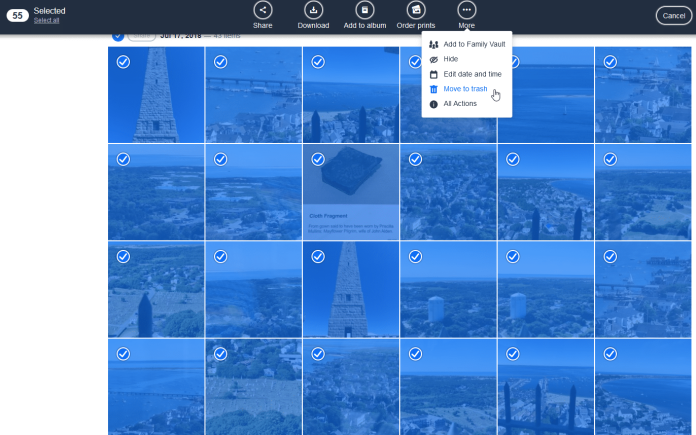
Assurez-vous de cliquer sur "Ajouter à" dans le coffre-fort familial pour ajouter des photos que seules quelques personnes sélectionnées peuvent voir. Une fois que vous avez configuré cela, il est possible de sélectionner la flèche vers le bas à côté de votre nom et de choisir Family Vault pour afficher et gérer les images.
Sélectionnez Toutes les actions pour voir toutes les commandes disponibles au même endroit, y compris Télécharger, Partager Ajouter à l'album Imprime à la commande, Ajouter au coffre-fort familial, masquer Modifier la date et l'heure, ainsi que Transférer dans la corbeille.
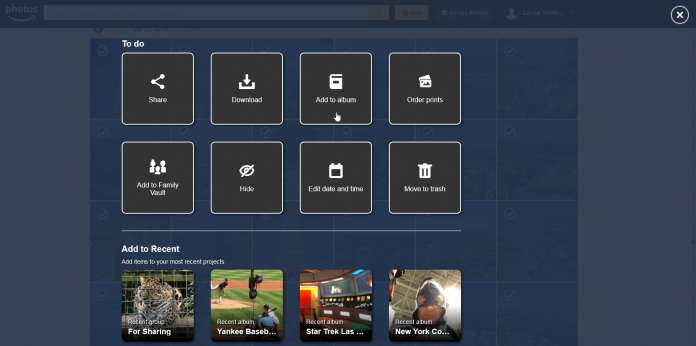
Bureau Amazon Photos
Amazon Photos est également disponible via une application de bureau qui fonctionne de manière similaire au site Web. Visitez les applications Amazon Photos et sélectionnez le bouton Télécharger maintenant pour télécharger l'application de bureau. Ensuite, lancez l'application et connectez-vous à l'aide d'un compte Amazon.
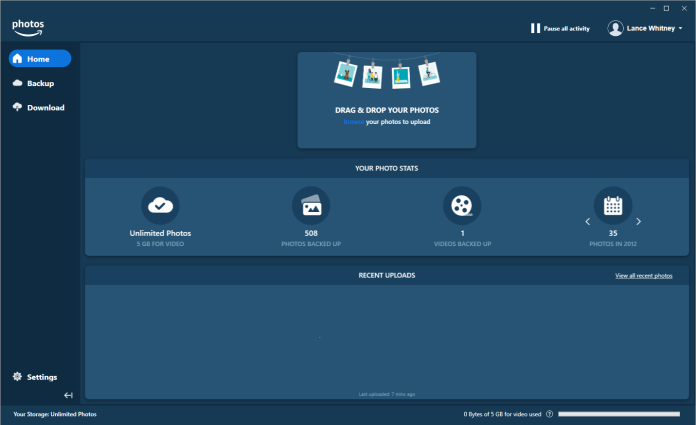
Cliquez sur Sauvegarder, puis sélectionnez le dossier d'images que vous avez sur votre PC à sauvegarder sur Amazon Photos.
Appuyez sur Télécharger pour télécharger des albums et des dossiers spécifiques d'Amazon Photos. Amazon Photos sur votre PC.
Enregistrement automatique sur mobile
Amazon Photos est une application pour Android et iOS. L'application Amazon Photos pour iOS/iPadOS et Android offre des fonctionnalités similaires à la version sur le Web. Vous pouvez gérer et afficher vos photos, les regrouper dans des albums et les donner à d'autres utilisateurs.
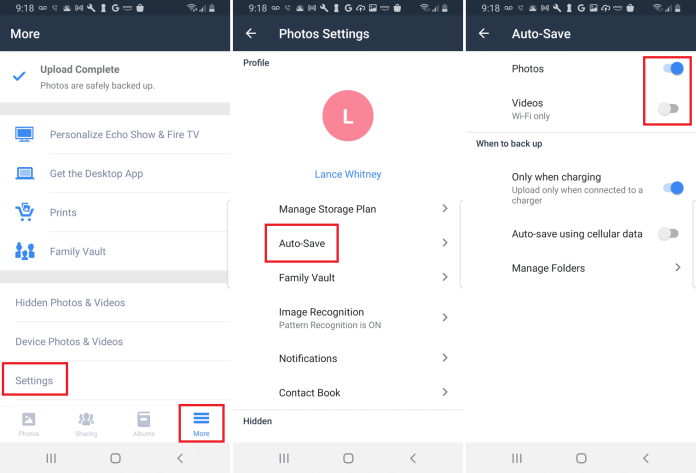
Une fonctionnalité utile que vous pourriez souhaiter activer dans l'application mobile consiste à télécharger automatiquement les images que vous prenez sur votre appareil. Configurez cela en accédant à Plus de paramètres > Uploads AutoSave sur votre iPad ou iPhone. Vous pouvez également ajouter ou exclure des vidéos et choisir d'enregistrer ou non les images en utilisant automatiquement les données mobiles.
Les utilisateurs d'Android peuvent accéder à Paramètres > Plus > Enregistrement automatique. Désactivez le commutateur d'enregistrement automatique pour les photos et les vidéos. Vous pouvez choisir de télécharger des images uniquement lorsque vous chargez votre appareil. Vous pouvez également choisir si vous souhaitez ou non télécharger des photos lorsque vous utilisez des données mobiles.
Le stockage Amazon Photos est-il illimité ?
Nous sommes sûrs que vous y pensez ici. Le stockage Amazon Photos est-il illimité ? C'est ce que vous avez vu annoncé, mais il semble qu'il y ait toujours un hic ou des cerceaux que vous devez escalader pour profiter de cette offre.
Pour vous éviter d'avoir à lire les détails pour trouver la réponse, nous l'avons fait pour vous. C'est réel.
Amazon est également clair que ce service ne convient pas aux photographes ayant des antécédents professionnels. Je ne crois pas que ce soit une bonne option de stockage (gratuite) pour votre immense bibliothèque de photos de clients.
Si vous avez besoin de plus de stockage pour votre vidéo, vous pouvez vous abonner à n'importe quel abonnement mensuel. Au moment de l'article, leur prix était de 1,99 $/m pour 100 Go. Cela représente environ 14 heures de vidéo HD 1080p, soit 6,99 $/m par 1T. Cela contient environ 140 heures de vidéos. Les clients réguliers d'Amazon peuvent également acheter ces plans comme alternative à un abonnement complet à Amazon Prime.
Comment fonctionne le stockage de photos Amazon Prime ?
L'interface est assez facile à naviguer. Une fois que vous êtes sur la page de stockage de photos, le bouton "ajouter" apparaît en haut de la page. Cliquez sur ce bouton, puis sélectionnez les images que vous souhaitez télécharger.
Vous pouvez également créer votre propre Family Vault, qui ressemble à un album photo consultable en ligne pour votre famille. Invitez jusqu'à cinq autres membres pour votre coffre-fort et vous pouvez lier les comptes photo de chacun. Tout le monde peut désormais télécharger des photos et les rendre accessibles aux membres de votre famille sans avoir à les partager et à prendre d'autres mesures.
Vous pouvez choisir d'ajouter des images dans votre Family Vault au fur et à mesure que vous les téléchargez, alors ne vous inquiétez pas si chaque photo que vous téléchargez s'affiche automatiquement dans le compte de votre mère. Créez votre propre bibliothèque, ainsi qu'une section Family Vault à laquelle tout le monde a accès.
Quelle est la différence entre Amazon Drive et Amazon Photos ?
Si vous avez étudié les options de stockage en nuage avec Amazon, vous avez peut-être rencontré deux services distincts : Amazon Drive ainsi que les photos Amazon. Les deux offrent un stockage en nuage ; cependant, leurs caractéristiques diffèrent.
La distinction la plus importante est qu'Amazon Photos est un service photo orienté vers le stockage et l'affichage d'images. C'est l'application Amazon Photos. Il est conçu pour fonctionner comme une galerie de photos qui vous permet d'afficher et de partager vos vidéos et images.
Amazon Drive, cependant, est spécifiquement conçu pour gérer des dossiers et des fichiers, ainsi que pour prévisualiser des documents en utilisant les formats de fichiers les plus populaires. Il est important de noter que vous pouvez télécharger des fichiers JPEG et d'autres images dans Amazon Drive.
Conclusion
En fin de compte, il s'agit de conserver vos photos dans un endroit sécurisé où vous pouvez vous assurer qu'elles ne seront pas perdues. Le stockage en nuage est une excellente option de nos jours ; en plus d'Amazon Photos c'est un service solide qui conviendra à la majorité des photographes.
Pour vous tenir au courant des dernières nouvelles sur le commerce électronique et Amazon, abonnez-vous à notre newsletter sur www.cruxfinder.com
